フォームウィンドウにグリッドを表示する
グリッドとは、ウィンドウ上に格子状に表示される補助線や点です。設定によって、アイテムを強制的にグリッドに合わせて配置できるようになります。グリッドは必要に応じて表示/非表示を切り替えることができます。


手順
グリッドの表示/非表示を切り替える場合
[表示]-[グリッド]を選択します。
選択するたびに、グリッドの表示/非表示が切り替わります。グリッドの表示中は、[表示]-[グリッド]の部分にチェックマークが表示されます。
グリッドの形状を変更する場合
[表示]-[グリッドの形状]から「点」、または「線」を選択します。
グリッドを設定する場合
初期状態でフォームデザイナーのウィンドウ右端に配置されている[グリッドの設定]をクリックします。
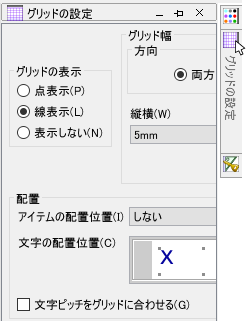
[グリッドの設定]ウィンドウが表示されます。
参考
[補助]-[グリッドの設定]を選択したときも[グリッドの設定]ウィンドウが表示されます。
[グリッドの設定]ウィンドウは、必要に応じてタブ、ドッキング、フローティングと表示を切り替えることができます。表示の切り替え方法については、「フォームデザイナーで閉じたウィンドウを再表示する」を参照してください。
グリッドの形状や間隔、グリッドに合わせた配置など、グリッドに関する各種設定をします。
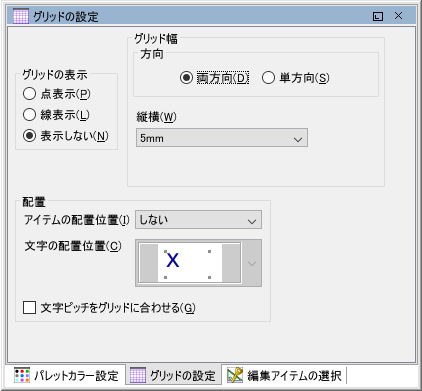
参考
アイテムの配置位置の変更
アイテムの配置位置は、ツールボックスにある[グリッド配置]設定ボックスでも変更できます。
ボックスをクリックするたびに、次の順序でモードが変更されます。

[グリッド配置]が「なし」以外の場合は、アイテムを配置するときに吸着される位置が、赤い円で示されます。
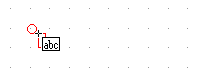
グリッドの設定の初期値
グリッドの設定内容は、XML様式ファイルごとに保存されます。設定内容をフォームデザイナーのデフォルト値として保存する場合は、[ファイル]-[初期値設定を保存]を選択します。
出荷時の設定内容に戻したい場合は、[表示]-[グリッド設定の初期化]を選択します。
[アイテムの配置位置]を「グリッド位置のみ」「1/2の位置にも配置」「1/4の位置にも配置」に設定した状態でフォームウィンドウ上のアイテムを選択すると、選択と同時に座標位置が再計算され、[アイテムの配置位置]の設定に応じた位置に移動します。